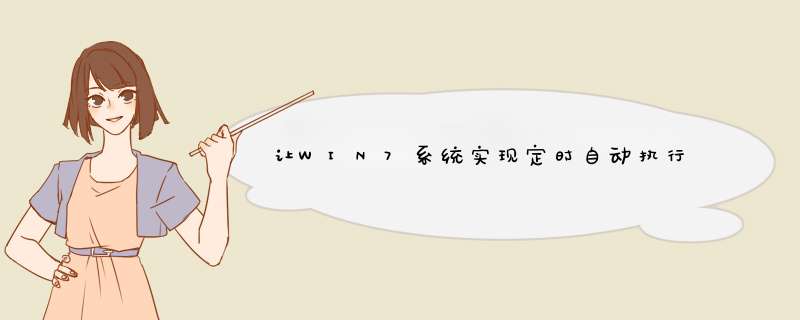
我们在Win7系统中点击开始按钮,依次选择打开所有程序—附件—系统工具,找到任务计划程序即可打开Win7系统的任务计划设置面板。也可以点击Win7开始按钮,在多功能搜索框中输入任务计划,直接从搜索结果中打开。
在Win7系统的任务计划程序设置面板中,我们点击菜单 *** 作—创建基本任务。
输入新建任务的名称和描述,点击下一步按钮。
在触发器选项中选择自己需要的执行频率,比如是每天、每周、每月还是单次等等,继续下一步。
继续设置触发时间详细选项。继续点击下一步。
在 *** 作选项中,Win7系统可以让我们在启动程序、发送电子邮件、显示消息中选择,因为我们需要执行某个批处理文件,所以这里我们选择启动程序。继续点击下一步。
现在进入启动程序详细设置,在程序或脚本一栏点击浏览,选择自己已经写好的批处理文件。
点击下一步之后,我们可以看见Win7任务计划会给出当前设置任务的详细情况,确认无误后点击确认按钮即可完成Win7定
时关机的任务计划设定。
现在,我们在Win7系统的任务计划程序设置面板中可以看到刚才我们设定的`定时关机任务,下方按类型列出该任务的详细信息。右键单击任务,可以从右键单击中对任务进行灵活 *** 作,比如运行、结束、禁用、导出、属性、删除等等,非常方便。
了解了上面的方法,我们就可以灵活设置Win7任务计划,让Win7系统按我们的需要实现定时执行。
win7旗舰版如何设置任务计划常常都看到有网友使用win7旗舰版系统后,不知道如何设置任务计划,觉得这个可能很难,看到很多朋友没有设置过,所以就不知道怎么弄,今天就把这个小方法分享给大家。
我们首先进入自己电脑的开始菜单,就是电脑左下角的地方,然后直接在搜索的栏目中输入要着的计划任务的.文件,步骤根据下列图片为准。
我们把任务计划程序打开之后,就会出现一个新的设置窗口,就是我们需要设置的计划任务,然后我们点击新建基本任务的选择,这点就是设置的关键。
接下来就是开始输入你要设置的任务名称和你想要表达的话,然后写好以后就可以开始点击下一步了。
我们下一步的设置也非常的而简单,就是在你像要的任务提醒的方式是怎么样的,一般都是选择每一天的选择。
最后就是设置时间,时间就是我们自己的喜好,设置好就完工了。
欢迎分享,转载请注明来源:内存溢出

 微信扫一扫
微信扫一扫
 支付宝扫一扫
支付宝扫一扫
评论列表(0条)